Nuestro equipo de editores e investigadores capacitados han sido autores de este artículo y lo han validado por su precisión y amplitud.
wikiHow's Content Management Team revisa cuidadosamente el trabajo de nuestro personal editorial para asegurar que cada artículo cumpla con nuestros altos estándares de calidad.
Este artículo ha sido visto 2093 veces.
Usar una red privada virtual (del inglés "Virtual Private Network" o VPN) puede ayudar a mantener tus hábitos de navegación a salvo de ojos curiosos. Si usas el navegador Opera, tienes acceso a un servicio VPN gratuito integrado en el navegador. Simplemente tienes que activarlo. Este wikiHow te enseñará cómo habilitar la VPN gratuita integrada del navegador Opera en una computadora, Mac, o un dispositivo Android. Por desgracia, la versión de Opera para iPhone o iPad yo no soporta la VPN.
Pasos
Método 1
Método 1 de 2:Usar Opera para Android
-
1Abre Opera en el Android. Es el icono de la "O" roja, y suele encontrarse en el organizador de aplicaciones.
-
2Toca el icono de la "O" roja. Es el logotipo de Opera en la esquina inferior derecha del navegador. Esto abrirá un menú.[1]
- En caso de que uses una pantalla más grande, es posible que tengas que tocar ☰ (el menú "hamburguesa") en la esquina superior izquierda en su lugar.
-
3Toca Ajustes en el menú. Se encuentra en la parte inferior del menú.
-
4Desliza el interruptor "VPN" a la posición de "Habilitado" . El interruptor se volverá azul, lo que significará que ahora podrás navegar de forma privada a través de una VPN cuando uses una ventana de navegación privada. En caso de que quieras que la VPN funcione en todas las ventanas, sigue leyendo este método.
- Para abrir una ventana de navegación privada que usar con la VPN, vuelve a la pantalla principal de Opera, toca el cuadrado con el número de pestañas en su interior, toca el menú de tres puntos, y después toca Nueva pestaña privada.
-
5Configura los ajustes de la VPN. Opera solo usará la VPN de forma predeterminada en el modo de navegación privada. Si quieres cambiar cuando se usa la VPN, a continuación encontrarás cómo hacerlo:
- Toca VPN a la izquierda del interruptor.
- Quita la marca de confirmación de "Usar VPN solo en pestañas privadas" en caso de que quieras que la VPN funcione todo el tiempo.
- Opera deshabilitará la VPN de forma predeterminada cuando visites motores de búsqueda como Google y Bing. Esto es porque las VPN hacen que parezca que el tráfico web viene de otra ubicación (normalmente de otro país), lo que desvirtúa los resultados. Si quieres mantener la VPN durante la búsqueda, desliza el interruptor "Evitar VPN en las búsquedas" a la posición gris de "Deshabilitado".
Anuncio
Método 2
Método 2 de 2:Usar Opera en una computadora
-
1Abre Opera en una computadora. Lo encontrarás en el menú "Inicio" en caso de que uses Windows, y en la carpeta de "Aplicaciones" si usas macOS.
-
2Abre los ajustes. Los pasos serán ligeramente diferentes dependiendo del sistema operativo:
- Windows y Linux: haz clic en el icono de la "O" roja en la esquina superior izquierda y selecciona Ajustes.
- macOS: haz clic en el menú de Opera en la parte superior de la pantalla y selecciona Preferencias.
-
3Haz clic en Avanzado. Se encuentra en la barra lateral izquierda. Aparecerán algunas opciones más en el menú.
-
4Haz clic en Privacidad y seguridad. Se encuentra en la barra lateral izquierda.
-
5Ve hacia abajo y selecciona Habilitar VPN. Se encuentra debajo del encabezado "VPN". Esto añadirá una marca de confirmación a la casilla, lo que significará que ahora podrás habilitar y deshabilitar la característica VPN.
-
6Habilita o deshabilita la VPN según sea necesario. Cuando habilites la VPN, aparecerá el emblema azul "VPN" en el extremo izquierdo de la barra de direcciones. Haz clic en este botón para abrir la ventana emergente de la VPN, y usa el interruptor en la parte superior para habilitar o deshabilitar la VPN.
-
7Cambia la ubicación de la VPN (opcional). Las VPN hacen que parezca que el tráfico web proviene de otra ubicación (a menudo de otro país). En caso de que quieras elegir un país concreto, haz clic en el menú "Ubicación virtual" en la parte inferior de la ventana emergente y realiza tu selección.Anuncio
Consejos
- Las VPN pueden aumentar tu privacidad en una red local.
- La VPN de Opera es gratuita e ilimitada.
- Cuando se habilita la VPN, le resulta más difícil a las páginas rastrear tu ubicación e identificar tu computadora.
- La VPN de Opera también bloqueará muchas cookies de rastreo de las páginas web.
- Usar la característica de la VPN del navegador, protegerá tu actividad de otros usuarios al usar las mismas redes públicas.
Advertencias
- Habilitar la característica de la VPN deshabilitará Opera Turbo.




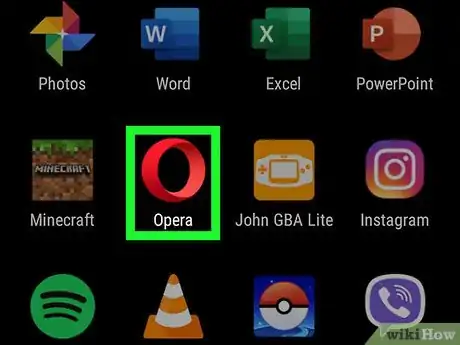
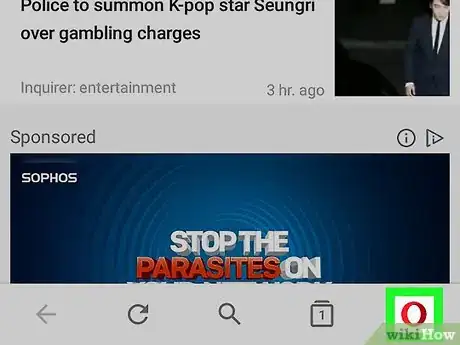
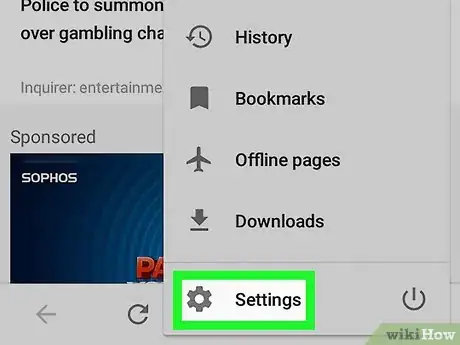
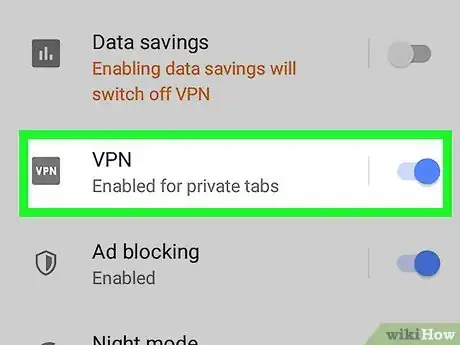

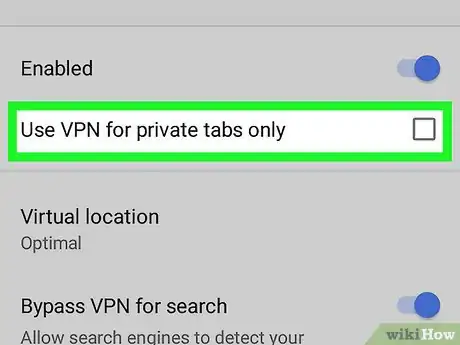
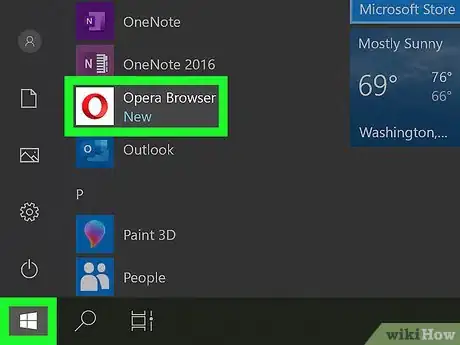
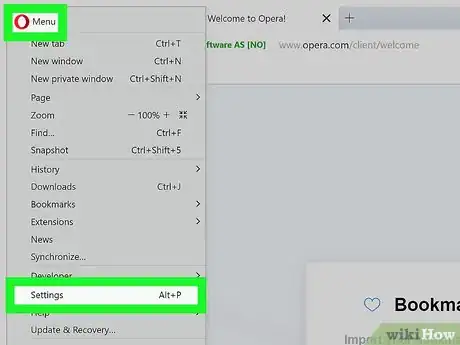
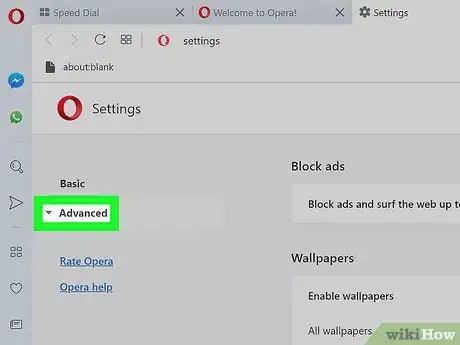
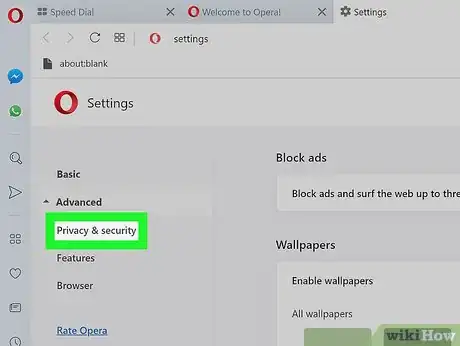
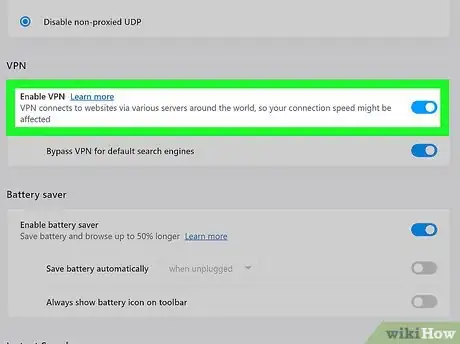
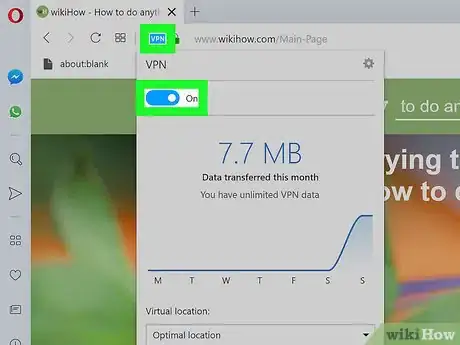
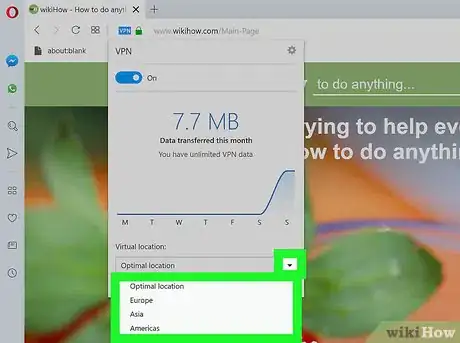
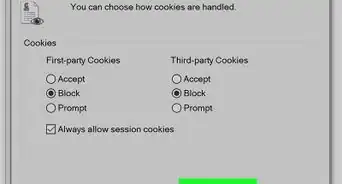
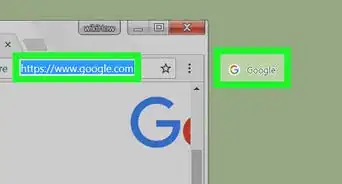
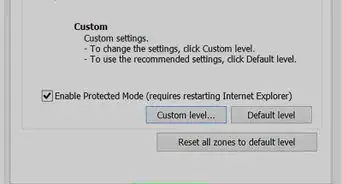
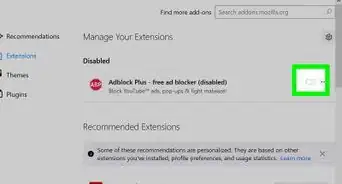

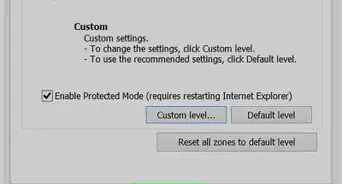
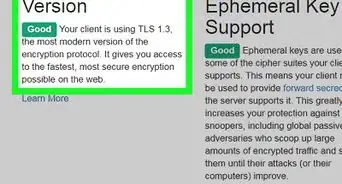
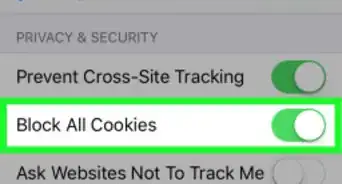
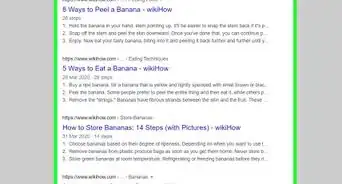
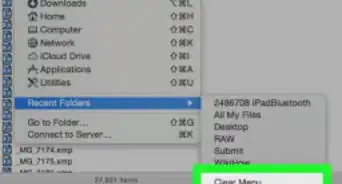
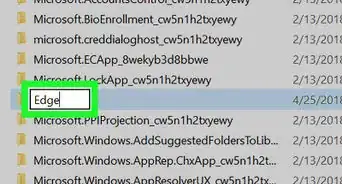

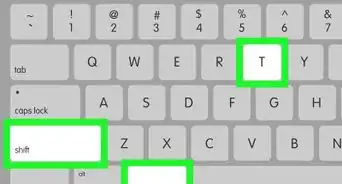
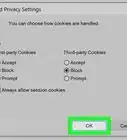
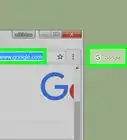
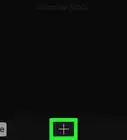
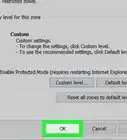

wikiHow's Content Management Team revisa cuidadosamente el trabajo de nuestro personal editorial para asegurar que cada artículo cumpla con nuestros altos estándares de calidad. Este artículo ha sido visto 2093 veces.